La început, Windows 11 nu dispunea de o funcție integrată pentru recunoașterea optică a caracterelor (OCR). Singura soluție similară era utilizarea Microsoft PowerToys, care oferea posibilitatea de a prelua text din imagini. Însă, recent, Microsoft a introdus o schimbare semnificativă, adăugând o nouă funcționalitate în Instrumentul de Decupare.
Odată cu actualizarea, Instrumentul de Decupare include acum o funcție intitulată „Acțiuni text”, care facilitează copierea textului din capturile de ecran. Vom analiza această funcție mai detaliat în continuare.
Ce presupune funcția Acțiuni text din Instrumentul de Decupare?
În versiunea actuală, Instrumentul de Decupare vă permite să capturați și să adnotați imagini. De asemenea, oferă și opțiunea de înregistrare a ecranului.
Totuși, cea mai recentă versiune disponibilă pe canalele Microsoft Insider Dev și Canary aduce o variantă îmbunătățită a Instrumentului de Decupare, care include funcția „Acțiuni text”. Aceasta adaugă suport OCR pentru capturile de ecran, permițându-vă să scanați textul din imaginile capturate.
Puteți alege să copiați o porțiune selectată de text identificat sau să preluați întregul text din captura de ecran înainte de a o salva. În plus, aveți posibilitatea de a redacta anumite părți din text și de a copia doar restul.
Cum activați și folosiți funcția Acțiuni text în Instrumentul de Decupare?
Funcția Acțiuni text din Instrumentul de Decupare este disponibilă pentru utilizatorii Windows Insider în canalele Canary și Dev. Așadar, dacă sunteți înregistrat pe unul dintre aceste canale, actualizați sistemul Windows Insider la cea mai nouă versiune. Dacă nu faceți parte din programul Windows Insider, vă puteți înscrie dispozitivul în cadrul acestuia.
Alternativ, puteți utiliza UUP Dump pentru a descărca versiuni Windows Insider fără a vă înregistra în programul Windows Insider. După instalarea celei mai recente versiuni, verificați existența unor actualizări pentru Instrumentul de Decupare în Microsoft Store. Funcția Acțiuni text este inclusă începând cu versiunea 11.2308.33.0 și ulterioare. Prin urmare, pentru a beneficia de această funcționalitate, trebuie să actualizați Instrumentul de Decupare la ultima versiune.
Urmați acești pași pentru a utiliza funcția Acțiuni text în Instrumentul de Decupare:
- Apăsați tasta Win, tastați „Instrument de Decupare” și apăsați Enter. Sau, apăsați tastele Win + Shift + S pentru a lansa instrumentul.
- Selectați una dintre opțiunile de dimensiune pentru captură de ecran și realizați captura.
- Accesați fereastra Instrumentului de Decupare, unde se va afișa captura. Faceți clic pe pictograma Acțiuni text.
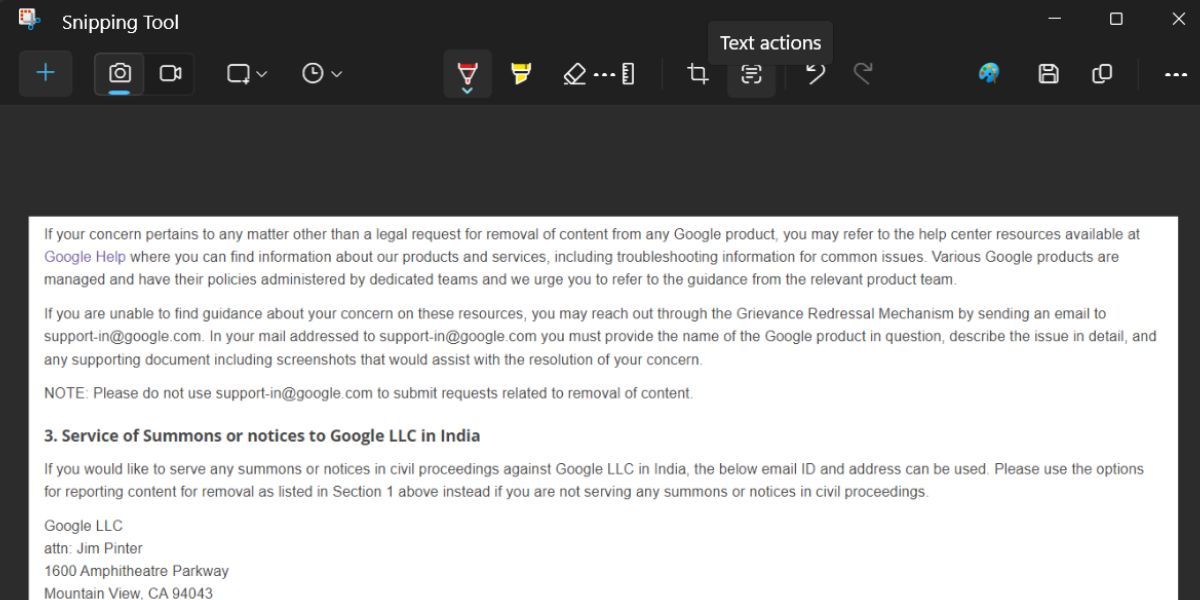
- Instrumentul va identifica tot textul din captura de ecran și îl va evidenția. Faceți clic și trageți cu mouse-ul pentru a selecta un anumit cuvânt sau o frază.
- Faceți clic pe „Copiază tot textul” pentru a copia întregul text din imagine în clipboard.
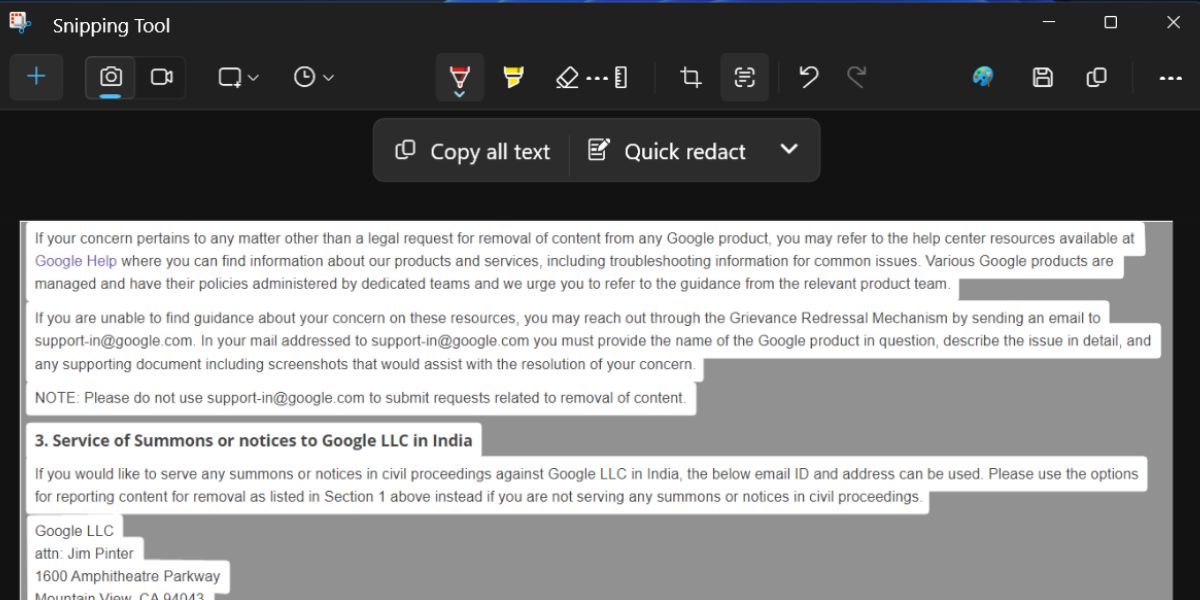
- Apăsați tasta Win, tastați „Notepad” și apăsați Enter.
- Lipiți textul copiat în Notepad și salvați-l pentru utilizare ulterioară.
Cum să redactați text în Instrumentul de Decupare
Pe lângă funcția de identificare și copiere a textului, Instrumentul de Decupare vă permite și să redactați textul. Redactarea presupune eliminarea anumitor tipuri de texte care ar putea conține informații confidențiale. Momentan, aveți două opțiuni de redactare: adrese de e-mail și numere de telefon.
După realizarea unei capturi de ecran și apăsarea butonului Acțiuni text, veți vedea opțiunea „Redactare rapidă” lângă opțiunea „Copiază tot textul”. Apăsând „Redactare rapidă”, toate numerele de telefon și adresele de e-mail vor fi deselectate și ascunse. Apoi, puteți copia textul rămas folosind butonul „Copiază tot textul”.
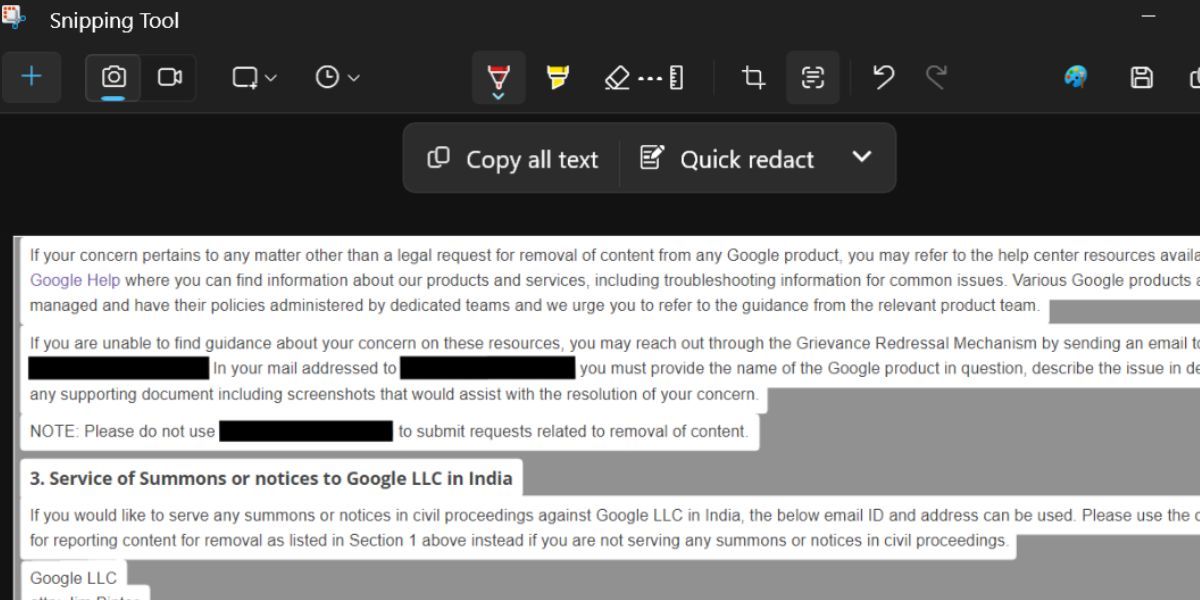
Dacă doriți să aplicați un singur tip de redactare, faceți clic pe săgeata de lângă opțiunea „Redactare rapidă”. Deselectați opțiunea dorită și faceți din nou clic pe „Redactare rapidă”. Pentru a anula efectul de redactare, faceți clic pe săgeată și selectați „Elimină toate redactările”.
Funcția OCR integrată în Windows 11 este o îmbunătățire semnificativă, care funcționează eficient în Instrumentul de Decupare. Am testat funcția în mai multe limbi, cum ar fi spaniolă și hindi, iar instrumentul a reușit să identifice textul din capturile de ecran. Totuși, este necesar să deschideți fișierul sau imaginea și să realizați o captură de ecran folosind Instrumentul de Decupare, abia apoi putând folosi funcția Acțiuni text.
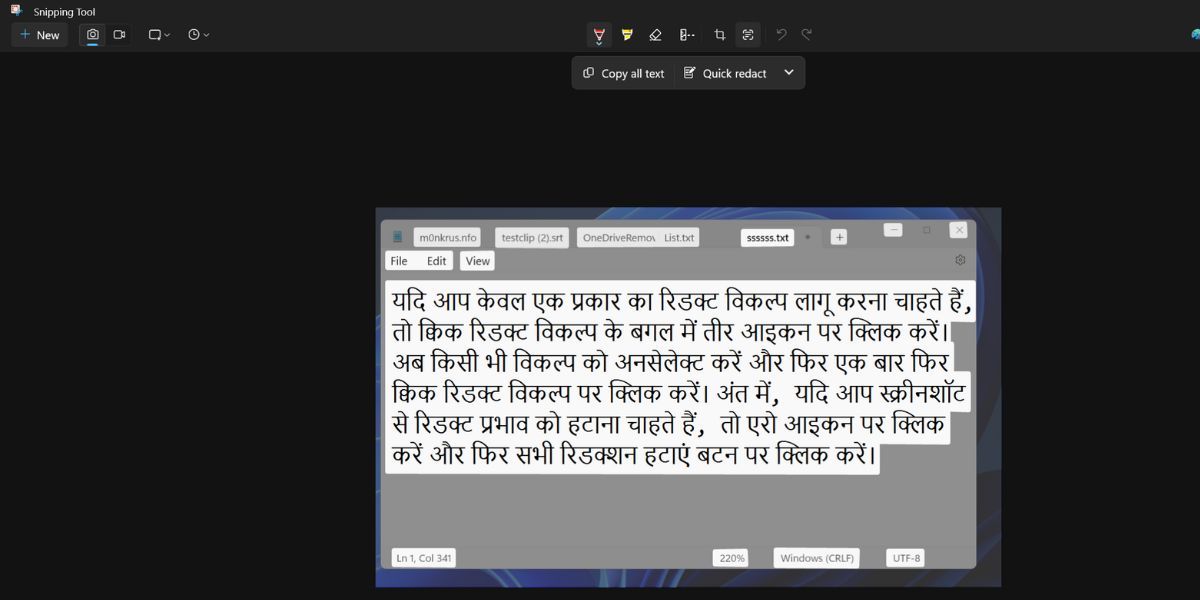
Prin urmare, această funcționalitate este utilă doar pentru a copia textul din capturile de ecran. Nu se pot deschide imagini direct în Instrumentul de Decupare; este întotdeauna necesară realizarea unei capturi de ecran. Ar fi util dacă funcția Acțiuni text ar fi disponibilă și în aplicația Fotografii, permițând copierea textului și din fotografiile existente.
Copiați rapid textul din capturi de ecran
Funcția Acțiuni text din Instrumentul de Decupare reduce necesitatea utilizării Google Lens într-un browser. Funcționează offline și permite chiar și redactarea informațiilor confidențiale. Se preconizează că această funcție va fi lansată odată cu actualizarea Windows 23H2 pentru toți utilizatorii de Windows.